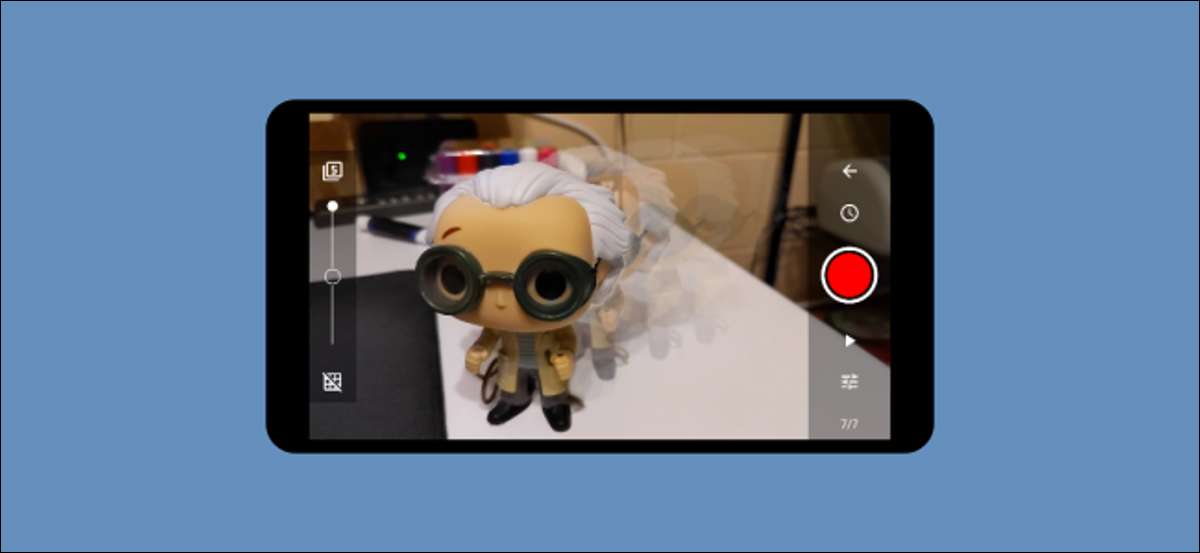
I film di stop-motion sono amati da molti. Se è l'iconico Rudolph la renna dal naso rosso o più film moderni come Coraline. , Stop Motion ha un'estetica distinta. Se hai un telefono con una fotocamera, puoi creare il tuo.
Probabilmente hai visto video di stop-motion, ma potresti non sapere come sono fatti. Un video di stop-motion è in realtà una sequenza di foto. L'illusione del movimento è creata spostando gli oggetti sempre leggermente in ogni foto e cucinandoli insieme. È essenzialmente un lungo flipbook.
Ci sono una manciata di fantastiche app video di stop-motion là fuori. Per questa guida, utilizzeremo un'app gratuita chiamata "Stop Motion Studio". È disponibile gratuitamente per i phone , iPad. , e Android. dispositivi.
Puoi creare semplici video di stop-motion con la versione gratuita. Tuttavia, alcune delle funzionalità più avanzate richiedono un acquisto in-app. Se stai facendo questo solo per divertimento, la versione gratuita è perfetta.
Oltre all'app, potresti anche volere un treppiede o qualche tipo di prop per tenere il tuo dispositivo in una posizione stabile. Un Adattatore poco costoso è fantastico se hai già un treppiede a grandezza naturale o potresti prenderlo un passo avanti e ottenere un treppiede telefonico con Controllo telecamera remota .
Per iniziare, aprire l'app Stop Motion Studio sul tuo dispositivo iPhone o Android e concedilo le autorizzazioni necessarie per scattare foto e video e registrare audio.
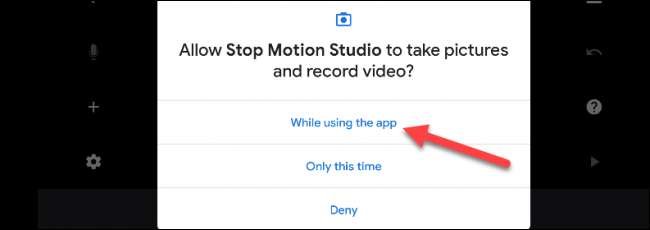
Quindi, tocca "Nuovo film" per avviare un nuovo progetto.
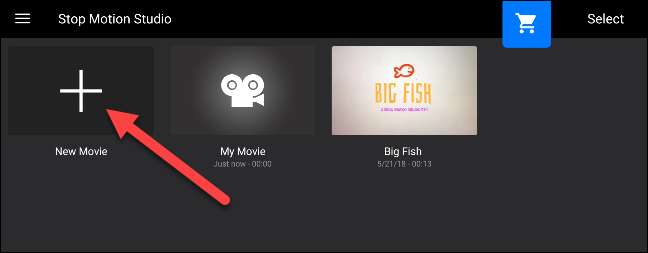
Vedrai ora la schermata dell'editor video. Ci sono un numero di pulsanti a sinistra ea destra del mirino. La timeline si trova sul fondo dello schermo, che è dove apparirà i fotogrammi.
- Di ritorno : Torna alla schermata principale.
- Voce fuoricampo : Registra l'audio sul video.
- Aggiungere : Aggiungere immagini, titoli e crediti, audio e clip video.
- Impostazioni: Regolare la FPS (velocità di riproduzione), aggiungere transizioni di sbiadimento, modifica dei proporzioni e altro.
- Catturare : Cattura i fotogrammi.
- Disfare : Rimuovere l'ultimo fotogramma.
- Aiuto : Informazioni sui pulsanti.
- Giocare a : Riproduzione dei fotogrammi.
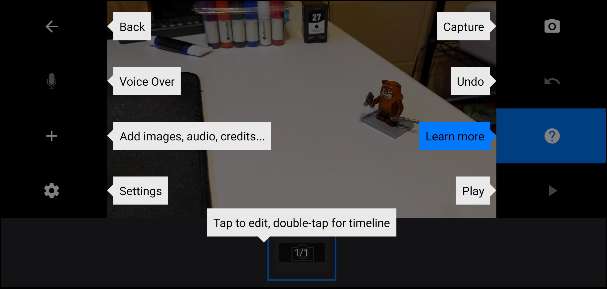
Tocca l'icona della fotocamera per avviare l'aggiunta di fotogrammi al video.
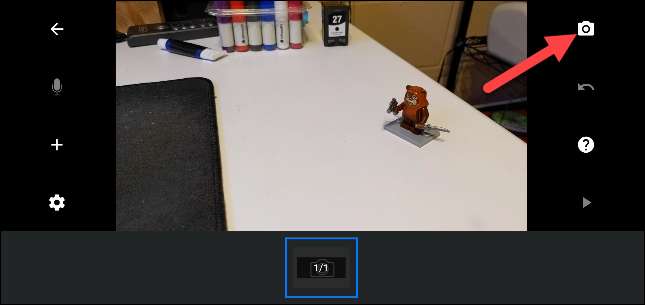
Su questa schermata, anche tu hai alcune opzioni.
- Sovrapposizione : Seleziona il numero di telai precedenti da mostrare sulla cima della fotocamera.
- Trasparenza : Regolare la trasparenza delle sovrapposizioni.
- Griglia : Griglia di allineamento del colpo.
- Di ritorno : Ritorna alla schermata dell'editor.
- Timer : Aggiungi un timer all'otturatore.
- Catturare : Scatta una foto.
- Giocare a : Riproduzione dei fotogrammi.
- Impostazioni : Passare tra le telecamere anteriore e posteriore, regolare le modalità di messa a fuoco e ingrandire o ridurre.
È meglio regolare tutte le impostazioni prima di iniziare a scattare foto. Si consiglia di utilizzare una sovrapposizione con la trasparenza della luce e l'autofocus.

Allineare lo scatto e tocca il pulsante della fotocamera per scattare la prima foto.

Regolare gli oggetti nello scatto e tocca il pulsante della fotocamera per scattare la foto successiva.

Ripeti questo processo finché non hai spostato gli oggetti a tuo piacimento. Tocca il pulsante PLAY in qualsiasi momento per ottenere un'anteprima rapida dei tuoi progressi finora.

Quando hai finito, tocca il pulsante Freccia posteriore per andare alla schermata dell'editor.

Puoi scorrere la timeline inferiore per vedere tutti i fotogrammi. Tocca una cornice per visualizzare alcuni strumenti di modifica per il telaio specifico. Qui è dove puoi rimuovere i fotogrammi o inserirti nuovi.
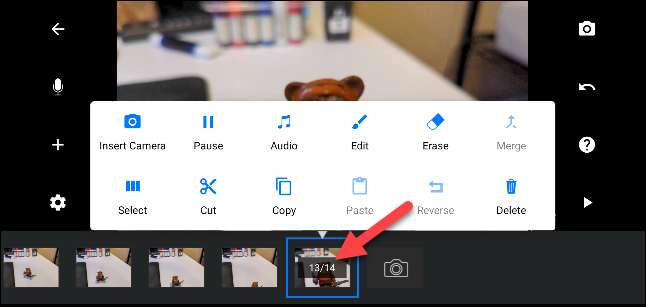
Quando il video è a tuo piacimento, tocca la freccia posteriore per andare alla schermata principale.
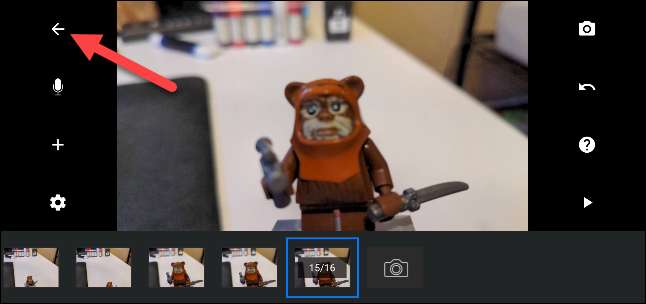
Ora possiamo esportare il video e condividerlo. Tocca e tieni premuto il tuo file di progetto.
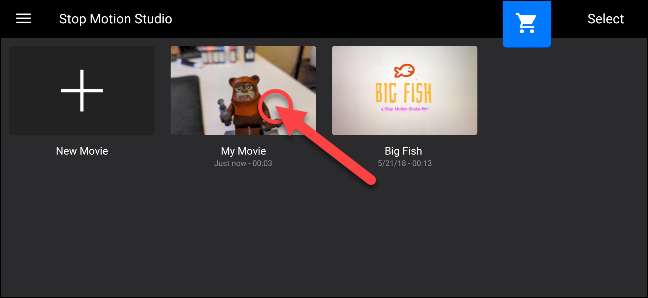
Tocca l'icona PLAY per ottenere un'anteprima di come il video finale sembrerà. Se sei felice con esso, tocca l'icona Condividi.
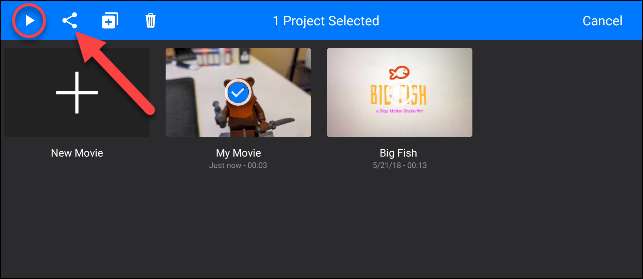
Seleziona "Esporta film" per scaricare il file o condividerlo con un'altra app. Puoi anche scegliere di esportarlo come "GIF animato".
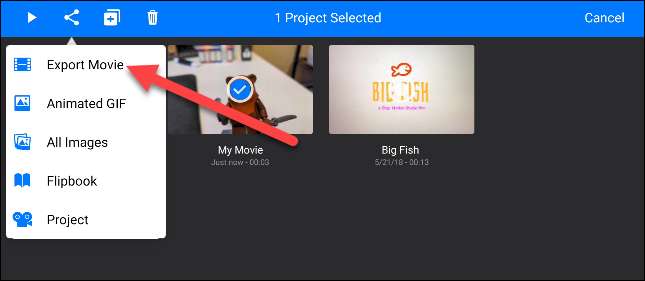
Dal menu Condividi, selezionare "Salva come" o Scegli un'app.
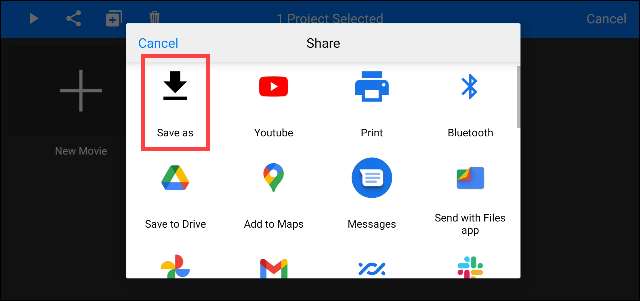
Il video verrà ora salvato sul tuo dispositivo. Ecco un video super veloce che ho fatto.
Congratulazioni, ora sei un direttore di stop-motion. Forse creerai la prossima fantastica vacanza classica!







